إذا كنت خبيرًا في تكنولوجيا المعلومات ، فمن المحتمل أنك رأيت رمز الخطأ 38 من قبل. إنه رمز خطأ شائع يمكن أن يحدث عندما تحاول الاتصال بالمنصة. إليك ما تحتاج لمعرفته حول هذا الموضوع.
يمكن أن يحدث رمز الخطأ 38 لعدة أسباب. قد يكون بسبب مشكلة في النظام الأساسي نفسه ، أو قد يكون بسبب مشكلة في الاتصال الخاص بك. إذا كنت تواجه مشكلة في الاتصال بالمنصة ، فمن المحتمل أن يكون ذلك بسبب مشكلة في الاتصال. إليك بعض الأشياء التي يمكنك تجربتها:
- أعد تشغيل الكمبيوتر وحاول مرة أخرى.
- تحقق من اتصالك بالإنترنت وتأكد من أنه يعمل بشكل صحيح.
- تأكد من أنك تستخدم اسم المستخدم وكلمة المرور الصحيحين.
- إذا كنت لا تزال تواجه مشكلة ، فيمكنك الاتصال بدعم العملاء للحصول على المساعدة.
إذا كنت خبيرًا في تكنولوجيا المعلومات ، فيجب أن تكون قادرًا على استكشاف رمز الخطأ 38 وإصلاحه. ومع ذلك ، إذا كنت لا تزال تواجه مشكلة ، فيمكنك الاتصال بدعم العملاء للحصول على المساعدة. سيكونون قادرين على مساعدتك في حل المشكلة حتى تتمكن من العودة إلى استخدام النظام الأساسي.
برنامج تشغيل nvidia يتعطل Windows 10 2018
تم إنشاء Valorant بواسطة Riot ، وهو بطل مطلق النار اشتهر بموضوعه وشخصياته الفريدة. ومع ذلك ، فقد اشتكى العديد من اللاعبين من أنهم يرون رمز الخطأ: 38 عند استخدام Valorant ويعني رمز الخطأ أن العميل لا يمكنه الاتصال بالخادم. في هذا المقال ، قمنا بتسجيل بعض الحلول لحل المشكلة. يوجد أدناه رمز الخطأ الدقيق الذي يراه المستخدمون.
حدث خطأ أثناء الاتصال بالمنصة.
الرجاء إعادة تشغيل عميل اللعبة.
رمز الخطأ: 38
إصلاح رمز الخطأ الشجاع 38
إذا جئت عبر رمز الخطأ 38 في Valorant. حدث خطأ أثناء الاتصال بالمنصة. ، اتبع الحلول أدناه:
- إعادة تشغيل اللعبة
- أعد تشغيل جهاز التوجيه والمودم.
- السماح باللعبة من خلال جدار الحماية
- تحقق من خادم اللعبة
- تحقق من اتصالك بالإنترنت
- تعطيل VPN
دعونا نتحدث عنها بالتفصيل.
1] أعد تشغيل اللعبة
أول شيء يمكنك تجربته هو إعادة تشغيل اللعبة وتطبيق Riot client. يمكنك أيضًا محاولة إعادة تشغيل جهاز الكمبيوتر الخاص بك أثناء إعادة تشغيل اللعبة وتحديث عميل اللعبة بالإضافة إلى ملفات اللعبة. لذلك ، إذا حدثت المشكلة بسبب مواطن الخلل المؤقتة ، فإن هذا الحل سيحلها. ومع ذلك ، إذا لم تساعد إعادة تشغيل اللعبة ، فجرّب الحل التالي.
نوافذ 10 موجه الأوامر المسؤول
2] أعد تشغيل جهاز التوجيه والمودم.
قد تحتاج إلى إعادة تشغيل جهاز التوجيه والمودم ، مما سيؤدي إلى مسح ذاكرة التخزين المؤقت وتحسين تجربة اللعب. اتبع الخطوات الموصوفة لفعل الشيء نفسه:
- قم بإيقاف تشغيل جهاز التوجيه والمودم.
- افصل سلك الطاقة عن الأجهزة وبعد فترة قم بتوصيل الجهاز بلوحة التبديل.
- قم بتشغيل المودم والموجه الخاص بك والاتصال الآن بالإنترنت.
أخيرًا ، افتح Valotrant لمعرفة ما إذا تم حل المشكلة أم لا. إذا كنت لا تزال تواجه مشكلات ، فانتقل إلى الحل التالي.
3] السماح باللعبة من خلال جدار الحماية
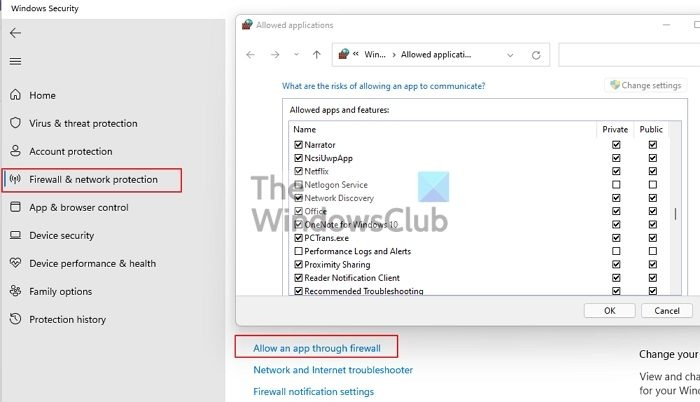
إذا لم تؤد إعادة تشغيل المودم إلى حل الخطأ ، فحاول السماح للعبة عبر جدار الحماية. للقيام بذلك ، اتبع الخطوات الواردة أدناه:
- افتح أمن Windows
- انقر فوق جدار الحماية وحماية الشبكة فاتورة غير مدفوعة
- ثم اذهب الى السماح للتطبيق عبر جدار الحماية.
- انقر فوق الزر 'تغيير الإعدادات' واسمح باستخدام Valorant على كل من الشبكات العامة والخاصة.
إذا كنت لا ترى التطبيق في القائمة ، فانقر فوق السماح لتطبيق آخر> تصفح ، انتقل إلى الموقع الذي قمت بتثبيت التطبيق فيه ، والذي يكون عادةً ' C: Program Files (x86) valorant Launcher Portal Binaries Win32 ″ وإضافة ملف exe الخاص به. ثم اسمح له من خلال كلا الشبكتين.
4] فحص خادم اللعبة
في معظم الحالات ، سترى رموز الخطأ هذه بسبب المشكلات المتعلقة بالخادم ، سواء كان الخادم معطلاً أو قيد الصيانة. إذا كنت ترغب في التحقق من حالة الخادم ، فيمكنك استخدام كاشفات حالة الخادم المجانية وإذا كان معطلاً بالفعل أو تحت الصيانة ، فلا يوجد شيء يمكنك فعله سوى الانتظار. لذا ، انتظر منهم لإصلاح المشكلة واستمر في التحقق من الحالة.
cdpsvc
5] تحقق من اتصالك بالإنترنت
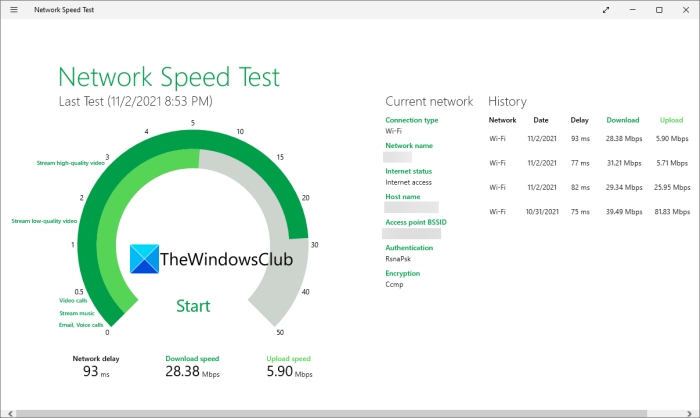
الكمبيوتر لا يتعرف على القرص الصلب الثاني
ثم تأكد من أن جهاز الكمبيوتر الخاص بك لديه اتصال شبكة سريع ، حيث لن تتمكن من الاتصال بالخادم إذا كان لديك اتصال إنترنت ضعيف. يمكنك استخدام أداة اختبار سرعة الإنترنت للتأكد من أن الإنترنت لديك على ما يرام ، ولكن إذا كان بطيئًا نسبيًا ، فاتصل بمزود خدمة الإنترنت.
6] تعطيل VPN والوكيل
على الرغم من أن الشبكات الافتراضية الخاصة والوكلاء مفيدة جدًا عندما تريد الاتصال بخادم آخر بسرعة ، إلا أنها يمكن أن تكون مختلفة في حالة Valorant. لذلك ، يوصى بإلغاء تثبيت أي برنامج VPN أو تعطيل شبكات الوكيل. بعد ذلك ، تحقق من المشكلة ، ونأمل ألا ترى الخطأ مرة أخرى.
آمل أن يساعدك هذا
كيفية إصلاح الخلل في Valorant VAL؟
يأتي رمز خطأ VAL برقم مرفق به. يجب عليك استخدام الرقم مع VAL لإيجاد الحلول. ومع ذلك ، يمكنك مراجعة دليلنا إذا رأيت تصنيف VAL 5 أو رمح 9 رموز الخطأ. آمل أن تتمكن من حل المشكلة باستخدام هذه الحلول.
كيفية إصلاح رمز خطأ Valorant 39؟
يمكن حل رمز خطأ Valorant 49 بالحلول المذكورة في هذه المقالة لأن رسالة الخطأ هي نفسها. ومع ذلك ، إذا كنت تبحث عن دليل مفصل ، فراجع منشورنا حول كيفية إصلاح Valorant Error Code 39 و 40 ، فستعرف كل ما يمكن معرفته عن رمز الخطأ الذي تراه.
يقرأ: إصلاح رموز خطأ VALORANT Vanguard 128 ، 57.
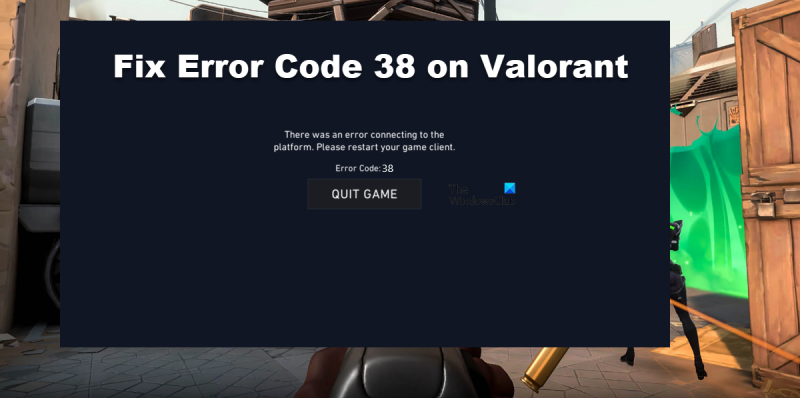










![خطأ Windows Installer عند تطبيق التحويلات [ثابت]](https://prankmike.com/img/errors/F7/windows-installer-error-applying-transforms-fixed-1.jpg)



